Kliknite tukaj, da prenesete omenjeni program in ga tudi namestite.
|
|||||
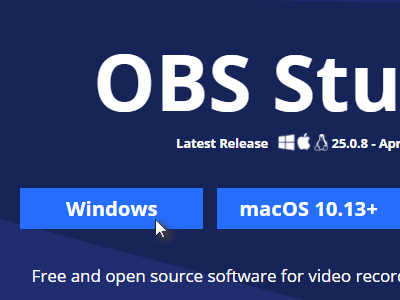 |
|||||
|
|||||
 Po namestivi se boste nahajali programu, kjer najprej v polju Viri kliknite na Dodaj. |
|||||
|
|||||
 Izberite najprej Zajemanje okna. Ta možnost bo zajemala neko aktivno okno, kot je na primer Excel. Zajemanje zaslona pa bi zajemal celotni zaslon oziroma vse, kar gledate. |
|||||
|
|||||
 V novem oknu nastavite program, ki ga želite zajemati. Če nimate odprtih nobenih aplikacij, potem jih pred tem korakom v vodču odprite. |
|||||
|
|
|
|||||
 Ponovno v polju Viri kliknite na Dodaj. Ter nato izberite Naprava za zajemanje videoposnetkov, ki predstavlja kamero na vašem računalniku. |
|||||
|
|||||
 Ko se vam pojavi okno, potrdite dodajanje. |
|||||
|
|||||
 Sedaj nastavite položaj okna, ki prikazuje vaš obraz. |
|||||
|
|||||
 Ko boste nastavili vse potrebno za zajemanje, kliknite na Začnite snemati. |
|||||
|
|||||
 Odprite okno, ki ste ga prej nastavili za zajemanje in pokažite, karkoli že želite pokazati. |
|||||
|
|||||
 Ko boste končali s snemanjem, se postavite v program OBS in kliknite na Prenehaj snemati. |
|||||
|
|||||
 Video se bo samodejno shranil v mapo z videoposnetki. |
|||||

